| 1 | Starta datorn. (Du måste logga in med administratörsbehörighet.) Stäng alla öppna program innan du påbörjar konfigurationen. |
| 2 | Sätt i den medföljande cd-skivan i cd-läsaren. Startbilden visas automatiskt. Välj din skrivarmodell och önskat språk. |
| 3 | Klicka på Installera skrivardrivrutin på menyskärmen. 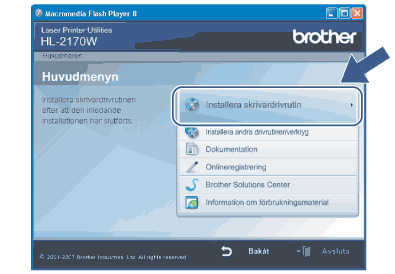 |
| 4 | Klicka på Användare med trådlösa nätverk. 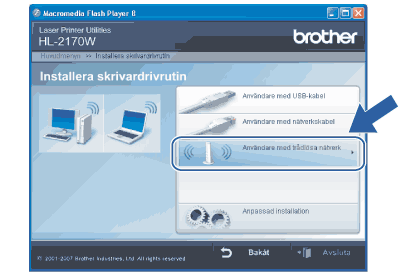 |
| 5 | Välj Trådlös inställning och installering av drivenhet (rekommenderas) eller Endast trådlös inställning, och klicka sedan på Nästa. 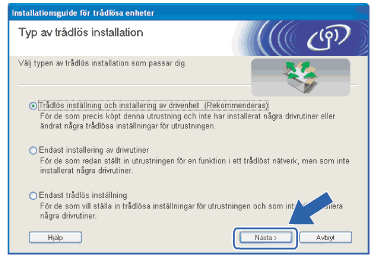 |
| 6 | Välj Steg-för-steg-installation (rekommenderas) och klicka sedan på Nästa. 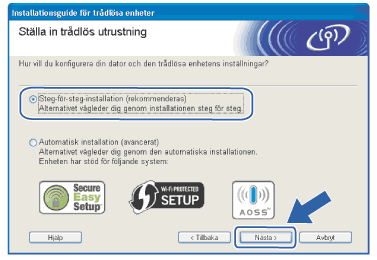 |
| 7 | Välj Med kabel (rekommenderas) och klicka sedan på Nästa. 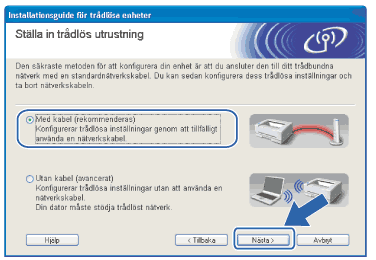 |
| 8 | Anslut den trådlösa Brother-enheten till åtkomstpunkten med hjälp av en nätverkskabel och klicka på Nästa. 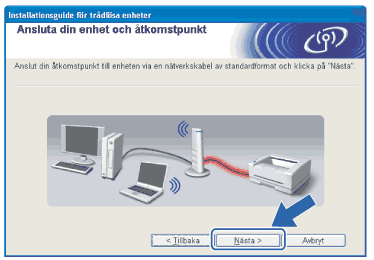 |
| 9 | Välj den skrivare som du vill konfigurera och klicka på Nästa. Om listan är tom kontrollerar du att åtkomstpunkten och skrivaren är påslagna, och klickar sedan på Uppdatera. 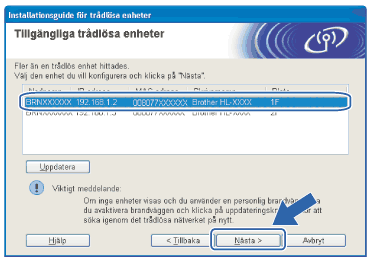 |
| 10 | Guiden söker efter trådlösa nätverk som är tillgängliga från skrivaren. Välj den åtkomstpunkt som du vill ansluta skrivaren till, och klicka sedan på Nästa. 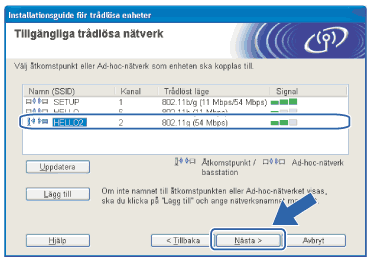 |
| 11 | Om nätverket inte är konfigurerat för verifiering och kryptering kommer följande skärmbild att visas.Om du vill fortsätta med konfigurationen ska du klicka på OK och gå till 13.  |
| 12 | Om nätverket har konfigurerats för verifiering och kryptering kommer följande skärmbild att visas.När du konfigurerar den trådlösa Brother-skrivaren måste du göra det så att konfigurationen matchar verifierings- och krypteringsinställningarna för det befintliga trådlösa nätverket. Välj verifieringsmetod och krypteringsläge i rullgardinsmenyerna i inställningsrutorna. Ange sedan nätverksnyckeln, bekräfta nätverksnyckeln och klicka på Nästa. 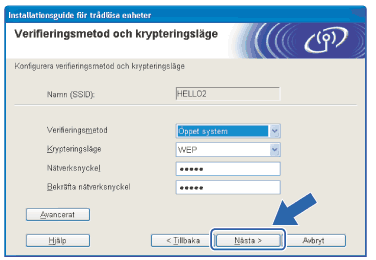 |
| 13 | Klicka på Nästa. Inställningarna skickas till skrivaren. Om du klickar på Avbryt ändras inte inställningarna. 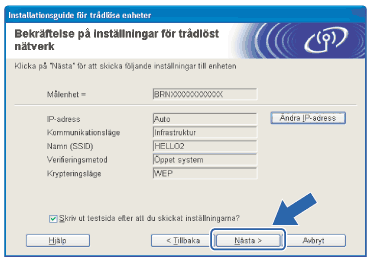 |
| 14 | Koppla bort nätverkskabeln mellan åtkomstpunkten (hubb eller router) och skrivaren, och klicka på Nästa. 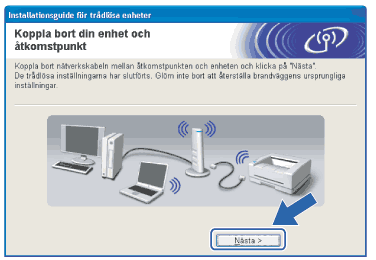 |
|